Hur man får vissa kontakter att ringa på tyst Android

Om du vill få kontakter att ringa på tyst på din Android, justera bara Stör ej-undantag för favoritkontakter. Detaljer i artikeln.
Så många människor använder larm dagligen och det är något som alla förväntar sig ska fungera även på de äldsta Android-enheterna. Vissa Android-användare rapporterar dock ett märkligt och ganska försvagande problem. Det verkar nämligen som att Android-larmet inte går igång för vissa av dem. För vissa gäller detta även Timers. Om du inte kan sätta fingret på orsakerna till den här händelsen, fick vi din rygg. Lär dig hur du löser detta i några enkla steg.
Innehållsförteckning:
Varför går inte mitt telefonlarm?
1. Kontrollera DND
Det första du alltid ska göra om din enhet börjar fungera är att starta om. Om det inte hjälper, fortsätt att göra ytterligare felsökningssteg.
I det här fallet vill du förmodligen kontrollera DND-inställningarna och bekräfta att larmet är tillåtet. För att göra det, navigera till Inställningar > Ljud > Stör ej. Eller, för felsökningens skull, inaktivera Stör ej och leta efter förbättringar.
Nu, om du gillar det eller inte, föreslår vi att du använder systemet Clock-appen istället för tredjepartsalternativ. I teorin borde vilken app som helst fungera men det verkar som att antingen Stör ej eller några andra systempålagda begränsningar förhindrar larm från tredjepartsappar från att utlösas. Detta gäller naturligtvis alla Android-skins som har en inbyggd Clock-app, som OneUI, MIUI eller EMUI.
2. Inspektera volyminställningarna
Nu, om problemen kvarstår, se till att navigera till Inställningar > Ljud och ställ in larmljudet på så hög volym som möjligt.
Använd bara reglaget under larmet för att öka larmsignalen. Ställ in ett larm och kontrollera om problemet är borta. Om ditt Android-larm fortfarande inte går igång, kontrollera alarmljudet eller -tonen.
3. Kontrollera alarmljudet/tonen
Vad skulle ett väckningslarm för smartphone vara utan ett alternativ att ställa in en ton så att du kan hata det efter en tid? Inte mycket, för att vara ärlig. Men om du inte använder ett förinstallerat systemljud som larmljud kan vissa importerade ljud orsaka problem.
De kan bli skadade eller raderade och även om appen vanligtvis använder standardljudet om det anpassade ljudet inte är tillgängligt, bör du ändra det. Du kan göra det i System > Ljud eller gå direkt till appen och justera inställningarna där.
Så här ändrar du alarmljudet på din Android-enhet:
4. Inaktivera flip to Shhh på Pixel-telefoner
Pixel erbjuder en snygg funktion som hindrar din enhet från att ringa eller meddela dig om någonting så länge telefonen är placerad på skärmen. Inaktivera den här funktionen eller glöm inte att hålla telefonens skärm uppe om du vill att larm ska ringa.
Så här inaktiverar du Flip to Shhh på Pixel-telefoner:
5. Avinstallera uppdateringar från appen Klocka
Det finns en liten chans men appen kanske inte beter sig efter en uppdatering. För att fixa detta kan du försöka avinstallera dess uppdateringar. Vissa OEM-tillverkare skickar uppdateringar för systemappar via systemuppdateringar men du bör fortfarande kunna avinstallera uppdateringar i systemappsinställningarna.
Här är vad du behöver göra:
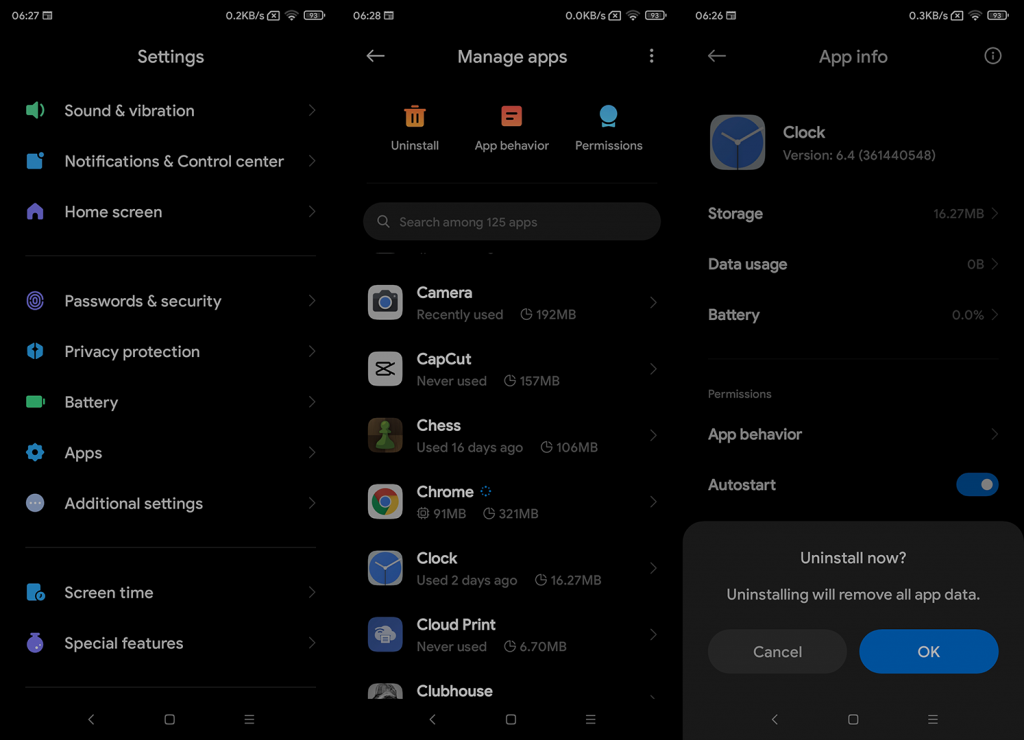
6. Återställ appinställningar
Slutligen, om inget av de föregående stegen fungerade och Android-larmet fortfarande inte går, försök att återställa appinställningarna. Detta kan vanligtvis göras i menyn Återställ alternativ i Systeminställningar, men på vissa Android-skins måste du navigera till Inställningar > Appar > Alla appar > 3-punktsmeny > Återställ appinställningar.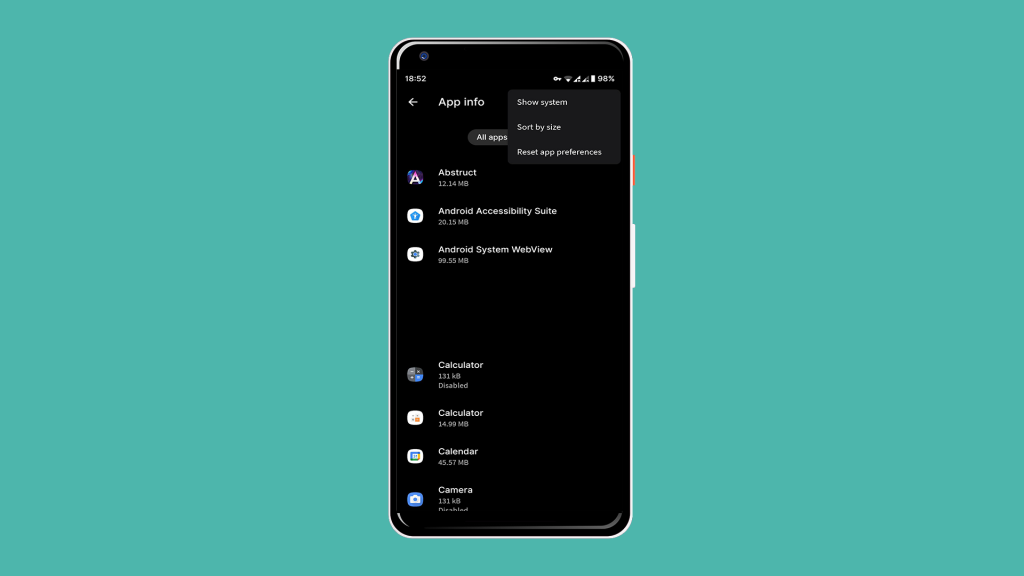
När du har gjort det, starta om din enhet och problemet borde vara borta. Om inte, överväg att rapportera problemet antingen till OEM-support eller Google.
Det borde göra det. Tack för att du läser och dela gärna dina tankar om detta och andra liknande problem i kommentarsfältet nedan. Din feedback är alltid välkommen.
Om du vill få kontakter att ringa på tyst på din Android, justera bara Stör ej-undantag för favoritkontakter. Detaljer i artikeln.
Om dina Android-appar fortsätter att stängas oväntat behöver du inte leta längre. Här kommer vi att visa dig hur du fixar det i några enkla steg.
Om röstmeddelandeavisering inte försvinner på Android, rensa lokal data, avinstallera appuppdateringar eller kontrollera aviseringsinställningarna.
Om Android-tangentbordet inte visas, se till att återställa appen genom att rensa lokal data, avinstallera dess uppdateringar eller inaktivera gester.
Om du inte kan öppna e-postbilagor på Android, ladda ner bilagan och appar som kan öppna den och försök igen. Återställ också Gmail eller använd PC.
Om du får felet Problem med att ladda widgeten på Android rekommenderar vi att du tar bort och lägger till widgeten igen, kontrollerar behörigheter eller rensar cacheminnet.
Om Google Maps inte pratar i Android och du inte hör instruktionerna, se till att rensa data från appen eller installera om appen.
Instruktioner för att ändra hårfärg med PicsArt på din telefon. För att enkelt och enkelt ändra hårfärgen på dina foton, här inbjuder vi dig att följa med.
LDPlayer: Android Emulator för Windows PC & Laptop, LDPlayer är en gratis Android-emulator på datorn. Oavsett om du är en dator eller bärbar dator är LDPlayer fortfarande tillgänglig
Om Gmail för Android inte skickar e-post, kontrollera mottagarnas inloggningsuppgifter och serverkonfiguration, rensa appens cacheminne och data eller installera om Gmail.








